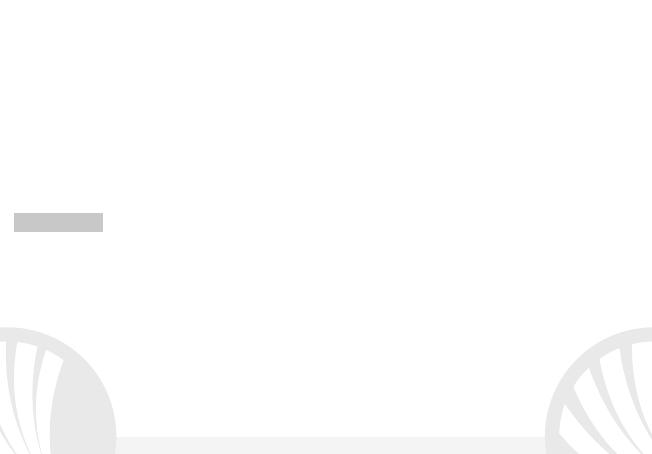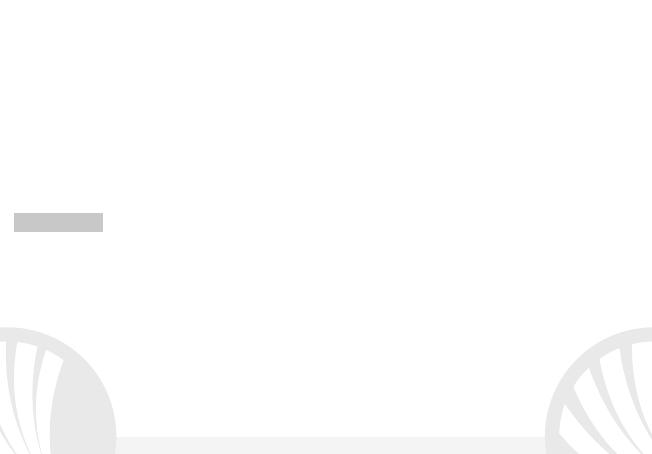
122 SUOMI
SwiftKey ja sen käyttö: SwiftKey on edistynyt ennakoiva syöttöjärjestelmä, joka kuuluu
laitteen oletusasetuksiin. Kun kirjoitat viestiä, multimediaviestiä tai säköpostiviestiä,
näppäimistö ennustaa tulevan sanan, jota olet näppäilemässä, ja muuttaa ennustettua
sanaa jokaisen näppäimen painalluksen jälkeen. Ensimmäisen käyttökerran aikana ohjelma
esittelee pop-up -toiminnon avulla tämän kirjoitusohjelman innovatiivisiä ja ainutlaatuisia
ominaisuuksia.. SwiftKeyn mukana tulee "älykäs" sanakirja, joka etsii sanoja, jotka löytyvät
puhelimen eri sovelluksista, kuten osoitekirja, sosiaalisen media palvelut jne. Puhelimeen
tulisi asettaa mikro-SD-muistikortti, jotta sanakirja toimisi oikein. Jos haluat muuttaa
sanasyötön asetuksia valitse Asetukset > Kieli ja syöttö > SwiftKey NGM-puhelimessa.
Synkronointi: tietojen synkronointi on tehokas tapa käyttää ja hyödyntää omia tietoja,
koska se mahdollistaa puhelimella olevien tietojen varmuuskopioimisen internettilin avulla.
Jos vaihdat puhelimen, se häviää tai rikkoutuu, ei puhelimelle tallennetut tiedot häviä
lopullisesti. Synkronointi tapahtuu automaattisesti valitsemalla Asetukset > Tietojen käyttö
> Pikavalikko > Ohjelmiston synkronointi tai sen voi suorittaa manuaalisesti, jokaiselle
synkronoitavalle sovellukselle erikseen; listan synkronoitavista sovelluksista löydät
valitsemalla Asetukset > Tili [Ladatut sovellukset -lista]. Jos haluat lisätä uuden tilin, valitse
Lisää tili. Synkronointi vaatii käytössä olevan verkkoyhteyden, joten siitä voi syntyä
lisäkustannuksia. Suosittelemme siis WiFi-yhteyttä, jos mahdollista.